Win8系统隐藏桌面图标的设置办法
时间:2024/9/15作者:未知来源:手揣网教程人气:
- [摘要]近期很多朋友询问小编win8系统桌面多余的图标怎么隐藏起来,有时候我们看到桌面多很多快捷方式图标,看起来也比较不整洁,又不想删除,那么桌面图标怎么隐藏起来,该如何操作?其实Win8系统隐藏桌面图标的...近期很多朋友询问小编win8系统桌面多余的图标怎么隐藏起来,有时候我们看到桌面多很多快捷方式图标,看起来也比较不整洁,又不想删除,那么桌面图标怎么隐藏起来,该如何操作?其实Win8系统隐藏桌面图标的方法也比较容易的,下面深度小编就来和大家讲解Win8系统隐藏桌面图标的方法。具体方法如下:1、设置Win8隐藏桌面图标;2、在Win8电脑桌面的空白处,用鼠标右击,把鼠标移动到“查看”选项——>然后取消勾选“显示桌面图标”这个选项;
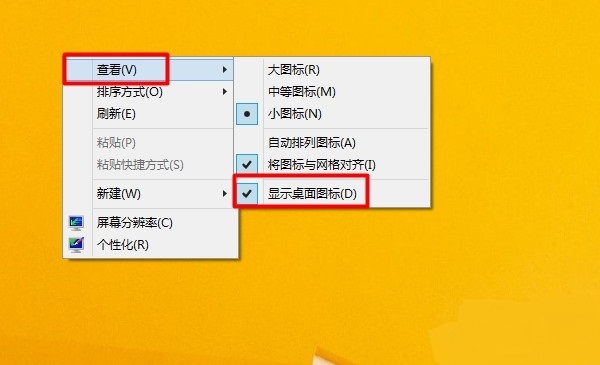 3、完成上面的操作后,这台Win8电脑桌面上的所有图标就会被隐藏起来了。
3、完成上面的操作后,这台Win8电脑桌面上的所有图标就会被隐藏起来了。 Win8已经隐藏桌面图标重要说明:1、此时,Win8桌面上的图标还是存在的,并没有被删除调。只是被隐藏起来了而已,没有显示出来罢了;2、如果以后想要把桌面上隐藏的图标显示出来,显示图标的方法和隐藏图标的方法大体一致;3、在Win8桌面空白处,用鼠标右击,把鼠标移动到“查看”选项——>然后点击勾选“显示桌面图标”这个选项;
Win8已经隐藏桌面图标重要说明:1、此时,Win8桌面上的图标还是存在的,并没有被删除调。只是被隐藏起来了而已,没有显示出来罢了;2、如果以后想要把桌面上隐藏的图标显示出来,显示图标的方法和隐藏图标的方法大体一致;3、在Win8桌面空白处,用鼠标右击,把鼠标移动到“查看”选项——>然后点击勾选“显示桌面图标”这个选项;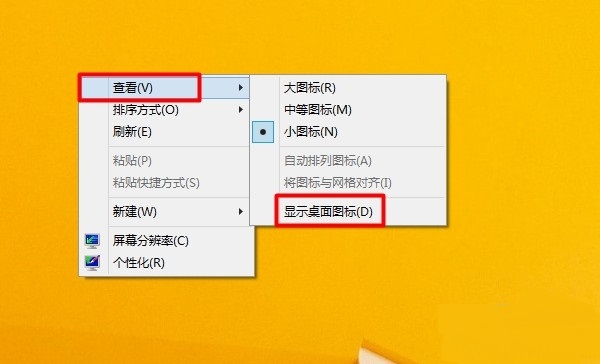 4、点击“显示桌面图标”后,Win8桌面上所有的图标就会显示出来了。
4、点击“显示桌面图标”后,Win8桌面上所有的图标就会显示出来了。 本教程给大家图文介绍Win8系统隐藏桌面图标的设置方法,是不是很简单呢?可根据个人需求进行隐藏和显示桌面图标,希望可以帮助到大家。Windows 8是对云计算、智能移动设备、自然人机交互等新技术新概念的全面融合,也是“三屏一云”战略的一个重要环节。Windows 8提供了一个跨越电脑、笔记本电脑、平板电脑和智能手机的统一平台。
本教程给大家图文介绍Win8系统隐藏桌面图标的设置方法,是不是很简单呢?可根据个人需求进行隐藏和显示桌面图标,希望可以帮助到大家。Windows 8是对云计算、智能移动设备、自然人机交互等新技术新概念的全面融合,也是“三屏一云”战略的一个重要环节。Windows 8提供了一个跨越电脑、笔记本电脑、平板电脑和智能手机的统一平台。
关键词:Win8系统隐藏桌面图标的设置办法